win10 文件夹加密(win10系统给文件夹加密的操作方法)
小编给大家带来了win10系统给文件夹加密的操作方法,我们每个人都会有小秘密是不想被别人知道的,如果是物品,我们就会用箱子给它上锁,电脑文件夹也是如此,想给电脑文件夹加密的用户,可参照以下的详细方法进行操作。
电脑已成为日常生活与工作必不可少的工具之一,很多用户在电脑中或多或少有一些隐私文件,为了保护个人隐私,建议将其加密保护,下面小编整理了win10系统给文件夹加密的操作方法,现分享给大家。
文件夹怎么加密:
首先呢,我们先找到需要加密的文件,然后鼠标右键点击打开“属性”,打开之后勾选隐藏

再点击“将更改应用于此文件夹、子文件夹和文件”,再点确定。然后你就会发现文件已经被隐藏了
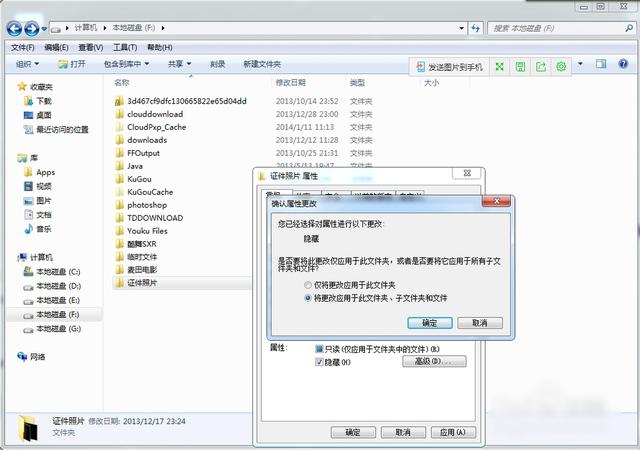
但是既然能隐藏,那就肯定能取消隐藏的。当你想取消隐藏的时候,你就点“工具”,在点开“文件夹选项”

然后进去之后,点击“查看”,再勾选“显示隐藏文件、文件、驱动器”就可以啦~!

免责声明:本文仅代表文章作者的个人观点,与本站无关。其原创性、真实性以及文中陈述文字和内容未经本站证实,对本文以及其中全部或者部分内容文字的真实性、完整性和原创性本站不作任何保证或承诺,请读者仅作参考,并自行核实相关内容。文章投诉邮箱:anhduc.ph@yahoo.com






